EXCELL2000
第四章 电子表格软件 Excel 2000

“.xls”。 默认有Sheet1、Sheet2、Sheet3 三张工作表。 ❖ 工作表是由“65536”个行和“256”个列所构成的一个表格。
4、单元格、单元地址及活动单元格 ❖ 工作表行列交汇处的区域就是单元格。正在使用的单元格,
五、清除单元格数据
清除菜单
上一张
下一张 本章目录 本书目录
结束
第三节 工作表的编辑
六、插入单元格 七、删除单元格 八、查找与替换 九、保护单元格 十、隐藏或显示行或列
插入单元格
上一张
下一张
本章目录
删除单元格
本书目录
结束
第四节 公式和函数的使用
一、输入公式
1.公式形式: =表达式 输入公式,应先输入“=”,再输入表达式。
结束
第七节 工作表的数据库操作
一、建立数据库 1.建立一个数据库的字段结构 2.输入数据库的记录数据:从“数据”菜单中选择 “记录单”命令
二、编辑记录数据 1.编辑记录 2.追加或删除记录
上一张
下一张
记录单对话框
本章目录 本书目录
结束
第七节 工作表的数据库操作
三、排序
1.菜单法
❖ 选定排序的数据区域 ❖ 执行“数据”/“排序”
筛选”命令 ❖ 设定筛选结果显示方式
设定筛选条件
上一张
下一张 本章目录 本书目录
结束
第七节 工作表的数据库操作
五、分类汇总 1.按关键字段进行排序 2.执行“数据”菜单中 的“分类汇总”命令 3.选择分类关键字段、 汇总方式、汇总项、 设定显示方式
分类汇总对话框
Excel 2000的基础知识
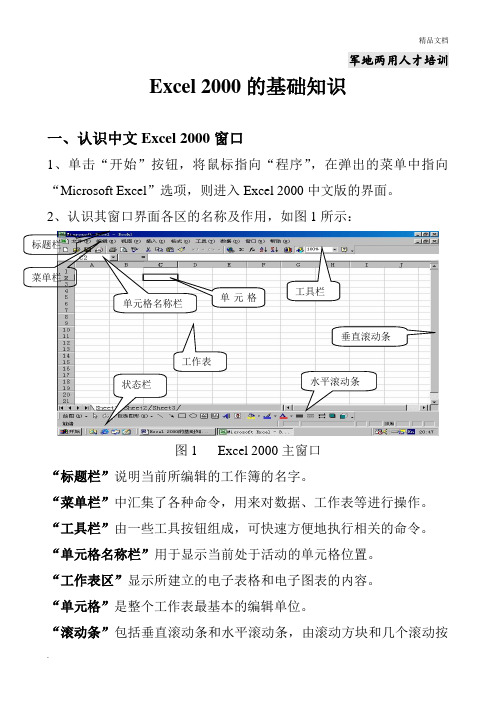
军地两用人才培训Excel 2000的基础知识一、认识中文Excel 2000窗口1、单击“开始”按钮,将鼠标指向“程序”,在弹出的菜单中指向“Microsoft Excel ”选项,则进入Excel 2000中文版的界面。
2、认识其窗口界面各区的名称及作用,如图1所示:图1 Excel 2000主窗口“标题栏”说明当前所编辑的工作簿的名字。
“菜单栏”中汇集了各种命令,用来对数据、工作表等进行操作。
“工具栏”由一些工具按钮组成,可快速方便地执行相关的命令。
“单元格名称栏”用于显示当前处于活动的单元格位置。
“工作表区”显示所建立的电子表格和电子图表的内容。
“单元格”是整个工作表最基本的编辑单位。
“滚动条”包括垂直滚动条和水平滚动条,由滚动方块和几个滚动按标题栏菜单栏单元格名称栏 工具栏工作表状态栏 水平滚动条垂直滚动条单元格钮组成,利用它可以使文档上下或左右移动,以查看工作表中未曾显示出的内容。
“状态栏”用来显示当前正地执行的命令或操作的提示。
二、工作薄和工作表的基本操作(一)、工作簿的基本操作1、新建工作簿启动Microsoft Excel时,系统将打开一个新的工作簿。
任何时候,要建立一个新的工作簿,可以通过下面的操作步骤来实现:(1)单击工具栏上的“新建”按钮中的“新建”命令,弹出“新建”对话框,单击“常用”选项卡,如图2所示。
图2 新建工作簿(2)选择“工作簿”图标,单击“确定”按钮即可。
(3)选择定位A1单元格,输入“图书销售表”作为标题,输入后的内容将同时显示在单元格和编辑栏中。
(4)单击A3单元格,输入“地区”,然后移动键盘上的方向键,在各单元格输入相应的内容,如图3所示。
如果超出了列的分界线,可将鼠标指针移到列的分界线上,此时鼠标改变形状,按信鼠标左键拖动,就可以随意调整列的宽度了。
图3 在单元格中输入内容2、保存工作簿当完成对一个工作簿文件的建立、编辑后,或者由于数据量较大需要多次将其输入时,都需要将文件保存起来,方法如下:(1)单击工具栏中的“保存”按钮,或者选择“文件”菜单中的“保存”命令,弹出“另存为”对话框,如图4所示。
第八章Excel2000中文电子表格系统

第四节 工作表的编辑和格式化
一.工作表的插入和删除 二.工作表的复制和移动
三.工作表窗口的拆分与冻结 四.单元格的格式化
一.工作表的插入和删除
1.工作表的选取和切换 2.删除工作表 3.插入工作表
二.工作表的复制和移动
1.使用菜单命令复制、移动工作表
2.使用鼠标复制或移动工作表
三.工作表窗口的拆分与冻结
1、图表对象 2、图表的移动、复制、缩放和删除 3、图表类型的改变 4、图表中数据的编辑 5、图表中文字的编辑 6、显示效果的设置
三.图表的格式化
1.双击数值轴,显示“坐标轴格式”对话 框,选择“刻度”标签;200改为250, 40改为50。
2.双击图表区,显示“图表区格式”对话 框,选择“图案”标签;对边框和区域 进行设置。
第一节 Excel 2000 概述
一.Excel 2000 的启动和退出 二. Excel 2000的工作界面
三ቤተ መጻሕፍቲ ባይዱExcel 中的几个基本概念
二、 Excel 2000 的工作界面
组成:主要有标题栏、菜 单栏、标 准工具栏、格式工 具栏、编辑栏、Excel工作簿 窗口、状态栏等组成。
三、 Excel 中的几个基本概念
1.工作表窗口的拆分 2.工作表窗口的冻结
3.拆分与冻结的区别和联系
四.单元格的格式化
1、单元格的自动格式化 2、设置列宽和行高 3、使用条件格式 4、单元格格式的例子
第五节 数据的图表化
一.建立图表 二.图表的编辑 三.图表的格式化
一.建立图表
1.创建柱形图 2.创建三维饼图
二.图表的编辑
2、单击“数据”菜单中的“分类汇总” 命令项;
3、在“分类汇总”对话框设置好各项内 容;
Microsoft Excel 2000

Microsoft Excel 2000
复制公式
• 1、相对地址
• 随公式复制的单元格位置变化的单元格地址 称为相对地址。
• 2、绝对地址
• 在复制公式时,某一项值固定存放在单元格 中,这样的单元格地址称为绝对地址。
• 3、跨工作表的单元格地址的来自用• [工作簿名称]工作表名!单元格地址
Microsoft Excel 2000
返回
Microsoft Excel 2000
三、公式与函数的使用
必识必记
1、单元格的绝对地址和相对地 址概念。 2、工作表中公式的使用和常用 函数的使用。
输入公式 复制公式 自动求和按钮 函数 课堂练习
Microsoft Excel 2000
输入公式
• 1、公式形式 • 2、运算符 • 3、修改公式
返回
Microsoft Excel 2000
课
堂
习
题
1、 下列关于图表的说法正确的是()。 、 下列关于图表的说法正确的是()。 (A)删除工作表中的数据,图表中的数据系列不会 删除。 (B)增加工作表中的数据,图表中的数据系列不会 增加。 (C)修改工作表中的数据,图表中的数据系列不会 修改。 (D)以上三项均不正确。
必识必记
1、工作簿的创建、数据输入、 编辑和排版。
• • 2、工作表的插入、复制、移动、 更名、保存和保护等基本操作。 • 3、数据的智能填充。 •
4、数据的查找和替换。
一、工作簿 二、工作表 三、单元格 四、课堂练习
Microsoft Excel 2000
工作簿 • 工作簿是一个Excel文件,其扩展 名为.xls。 • 一个工作簿有三个默认的工作表, 分别是sheet1、sheet2、sheet3。 • 一个工作簿最多可以含有255个工 作表。
Excel2000培训讲义

Excel2000培训讲义主讲:余平海电话:130****7653 E-mail:yupinghai608@第一部分 Excel2000概述一、启动Excel2000∙方法一:“开始”→“程序”→“Microsoft Excel 2000”∙方法二:双击桌面快捷方式。
二、认识Excel2000的工作界面1.功能区标题栏:显示当前正在编辑的文件名。
菜单栏:许多操作都要从这里开始。
常用工具栏:经常要使用的工具按钮。
格式工具栏:经常要使用的格式工具按钮。
名称和编辑栏:“名称框”显示当前单元格的位置,“编辑栏”显示当前单元格中的数据。
2.工作区表格区域,又叫工作表,由单元格组成,中间白色的小长方格就是单元格,单元格是Excel 文件的基本组成单位;当鼠标在单元格上移动时会呈空十字型。
包括:行号(1-65536);列标(26×9+22=256,A—IV);当前单元格,活动单元格;使用单元格名称=列标+行号来标识,也就是单元格位置。
工作表是由单元格组成的,和单元格一样,工作表也有自己的名字—工作表标签。
工作表标签滚动按钮;水平滚动条;垂直滚动条。
一个Excel文件就是一个工作簿,一个工作簿可以由多个工作表组成。
一个新建工作簿中工作表的个数<=255;一个工作表中只有一个当前单元格(活动单元格),一个工作簿中只有一个当前工作表。
3.状态栏显示键盘状态,光标处命令的解释,处于屏幕最下边一行。
三、创建工作簿∙方法一:启动Excel时,系统自动产生一个新的工作簿;系统自动产生的工作簿,将自动以Book1、Book2……默认的顺序给新工作簿来命名。
∙方法二:单击常用工具栏上的“新建”按钮;单击常用工具栏上的“新建”按钮,可以直接创建一个空白工作簿。
∙方法三:单击“文件”菜单,选择“新建”命令;弹出“新建”对话框,在“常用”选项卡中,单击工作簿,单击确定即可;在“电子表格模板”选项卡中,提供了一些由Excel2000创建好的模板。
中文excel2000

据”为单位的居多,常常是将一个单元格作为处理对象的。
Excal2000中的编辑操作主要有数据修改、工作表修饰、单元格
项目综合练习
的插入、删除、数据清除等,可以通过复制、剪切、粘贴和查找、替 换和单元格格式操作方法完成。或利用工具按钮,或利用菜单命令,
或利用快捷菜单基本上都能进行编辑操作。
2019/10/28
3. 文件存盘:将电子表格文件存盘。
第四节 第五节
项目综合练习
利用Excel2000创建电子表格非常方便。 启动Excel2000后,系统就会给你提供一组电子表格,我 们把它称之为工作簿Book1。这个工作簿中有三张称之为工作表 的电子表格,你只要正确录入已经准备好的数据就可以了。 但录入的过程中,可能会出现错误,还需要修改。另外, Excel2000为用户提供了许多编辑技巧,利用这些技巧,将使你 的电子表格制作更方便,制作出来的表格更好看。
2019/10/28
第2页
教学纲要
第一节 第二节 第三节 第四节 第五节
教学内容:
Excel电子表格的制作 数据计算:公式与函数 数据统计与分析 工作表打印 图表的建立与编辑
项目综合练习
2019/10/28
第3页
教学内容:
教学纲要
第一节 第二节 第三节 第四节 第五节
§ 5.1 创建电子表格 § 5.2 工作表的编辑操作 § 5.3 公式、函数与数据分析 § 5.4 数据管理与分析 § 5.5 分类汇总与工作表打印
7、修改数据格式:选取E2: E18单元格区域,单击格式工具中 “减少小数位数”按钮,将成绩项的数据进行四舍五入,将会去 掉小数位。
8、对成绩进行一些简单的数据分析(结果如下表):
Excel2000

Excel2000 (一)一、Excel2000总概已经发展成为一个功能强大、极为复杂的软件,一般人只需学习其功能的20%就足够了。
它具有强大的数大数据处理功能、图表图形功能、因特网开发功能及丰富的函数和宏命令。
二、如何启动Excel2000三、Excel2000界面介绍标题栏1、菜单栏2、标准工具栏3、格式工具栏4、WEB工具栏:利用该栏中的工具可以使用浏览器时行上网浏览5、名称栏:显示当前选中的单元格的地址和范围6、公式对话框:通过它键入公式或函数对单元格中的内容进行编辑7、工作表区:屏幕中最大的部分,用以记录数据的区域,输入的信息将存在这一表格中,由方格组成,公纵横方向编号,纵方向为列,以A、B、C……命名,横方向为行,以1、2、3……命名,每一个单元格是以列号+行号进行命名,例如:A2、B5、J8……等。
单击行号和列号交界处的空白单元格(左上角),则可以选取整张表格。
8、垂直滚动条9、工作表标签:sheet1、sheet210、水平滚动条:sheet3……是指每一张工作表的名称,双击每一个名称或在它上面单击右键重命名,则可以给工作表重新命名11、绘图工具栏:视图工具栏绘图12、状态栏四、EXCEL的信息表示结构1、单元格:是EXCEL中最小的单位,在单元格中可以输入字符串、数据和日期等信息,它的大小可以任意改变,一个单元格中可以输入255个字符。
2、区域:也称范围。
是指一组被选取的单元格,它们可以是相连的,也可以是不相连的单元格,被选中的区域呈黑色。
在工作表中任意单击一下。
就可以取消区域选择。
3、工作表:启动EXCEL时所看到的屏幕画面就是工作表。
每一张工作表都是由许多单元格和区域构成,分别显示各种有用的信息,如字符串、数字、公式和图表等,把鼠标单击某个工作表名称,则显示该工作表的所有信息。
双击可以更改该工作名称,单击工作表左上角的灰色空白单元格,可以选取整张工作表,工作表默认名称为sheet1、sheet2、sheet3……等。
Excel2000实用技巧.
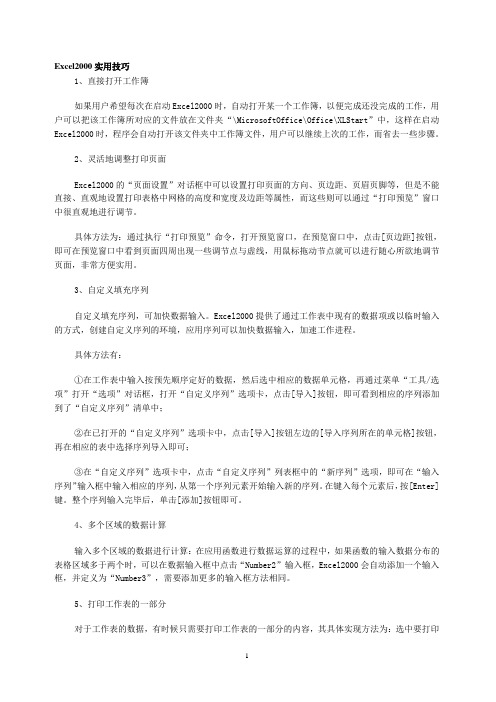
Excel2000实用技巧1、直接打开工作簿如果用户希望每次在启动Excel2000时,自动打开某一个工作簿,以便完成还没完成的工作,用户可以把该工作簿所对应的文件放在文件夹“\MicrosoftOffice\Office\XLStart”中,这样在启动Excel2000时,程序会自动打开该文件夹中工作簿文件,用户可以继续上次的工作,而省去一些步骤。
2、灵活地调整打印页面Excel2000的“页面设置”对话框中可以设置打印页面的方向、页边距、页眉页脚等,但是不能直接、直观地设置打印表格中网格的高度和宽度及边距等属性,而这些则可以通过“打印预览”窗口中很直观地进行调节。
具体方法为:通过执行“打印预览”命令,打开预览窗口,在预览窗口中,点击[页边距]按钮,即可在预览窗口中看到页面四周出现一些调节点与虚线,用鼠标拖动节点就可以进行随心所欲地调节页面,非常方便实用。
3、自定义填充序列自定义填充序列,可加快数据输入。
Excel2000提供了通过工作表中现有的数据项或以临时输入的方式,创建自定义序列的环境,应用序列可以加快数据输入,加速工作进程。
具体方法有:①在工作表中输入按预先顺序定好的数据,然后选中相应的数据单元格,再通过菜单“工具/选项”打开“选项”对话框,打开“自定义序列”选项卡,点击[导入]按钮,即可看到相应的序列添加到了“自定义序列”清单中;②在已打开的“自定义序列”选项卡中,点击[导入]按钮左边的[导入序列所在的单元格]按钮,再在相应的表中选择序列导入即可;③在“自定义序列”选项卡中,点击“自定义序列”列表框中的“新序列”选项,即可在“输入序列”输入框中输入相应的序列,从第一个序列元素开始输入新的序列。
在键入每个元素后,按[Enter]键。
整个序列输入完毕后,单击[添加]按钮即可。
4、多个区域的数据计算输入多个区域的数据进行计算:在应用函数进行数据运算的过程中,如果函数的输入数据分布的表格区域多于两个时,可以在数据输入框中点击“Number2”输入框,Excel2000会自动添加一个输入框,并定义为“Number3”,需要添加更多的输入框方法相同。
Excel 2000的基础知识
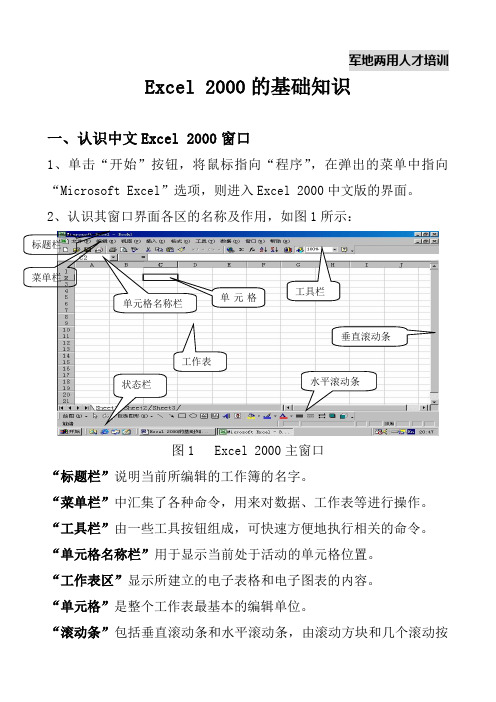
军地两用人才培训Excel 2000的基础知识一、认识中文Excel 2000窗口1、单击“开始”按钮,将鼠标指向“程序”,在弹出的菜单中指向“Microsoft Excel ”选项,则进入Excel 2000中文版的界面。
2、认识其窗口界面各区的名称及作用,如图1所示:图1 Excel 2000主窗口“标题栏”说明当前所编辑的工作簿的名字。
“菜单栏”中汇集了各种命令,用来对数据、工作表等进行操作。
“工具栏”由一些工具按钮组成,可快速方便地执行相关的命令。
“单元格名称栏”用于显示当前处于活动的单元格位置。
“工作表区”显示所建立的电子表格和电子图表的内容。
“单元格”是整个工作表最基本的编辑单位。
“滚动条”包括垂直滚动条和水平滚动条,由滚动方块和几个滚动按标题栏菜单栏单元格名称栏 工具栏工作表状态栏 水平滚动条垂直滚动条单元格钮组成,利用它可以使文档上下或左右移动,以查看工作表中未曾显示出的内容。
“状态栏”用来显示当前正地执行的命令或操作的提示。
二、工作薄和工作表的基本操作(一)、工作簿的基本操作1、新建工作簿启动Microsoft Excel时,系统将打开一个新的工作簿。
任何时候,要建立一个新的工作簿,可以通过下面的操作步骤来实现:(1)单击工具栏上的“新建”按钮中的“新建”命令,弹出“新建”对话框,单击“常用”选项卡,如图2所示。
图2 新建工作簿(2)选择“工作簿”图标,单击“确定”按钮即可。
(3)选择定位A1单元格,输入“图书销售表”作为标题,输入后的内容将同时显示在单元格和编辑栏中。
(4)单击A3单元格,输入“地区”,然后移动键盘上的方向键,在各单元格输入相应的内容,如图3所示。
如果超出了列的分界线,可将鼠标指针移到列的分界线上,此时鼠标改变形状,按信鼠标左键拖动,就可以随意调整列的宽度了。
图3 在单元格中输入内容2、保存工作簿当完成对一个工作簿文件的建立、编辑后,或者由于数据量较大需要多次将其输入时,都需要将文件保存起来,方法如下:(1)单击工具栏中的“保存”按钮,或者选择“文件”菜单中的“保存”命令,弹出“另存为”对话框,如图4所示。
第五章 中文EXCEL 2000的使用
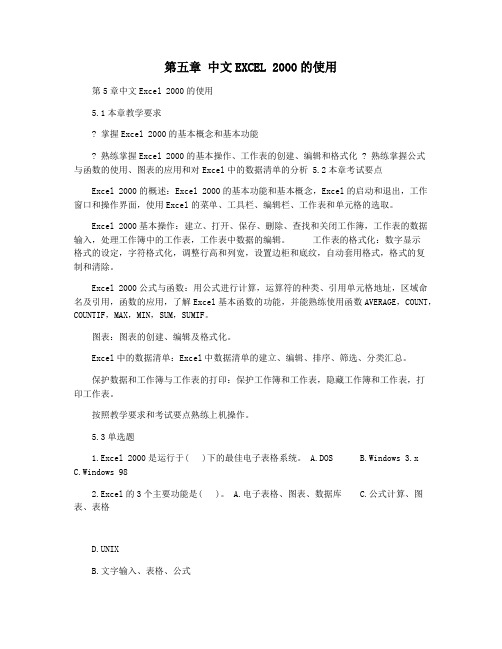
第五章中文EXCEL 2000的使用第5章中文Excel 2000的使用5.1本章教学要求? 掌握Excel 2000的基本概念和基本功能? 熟练掌握Excel 2000的基本操作、工作表的创建、编辑和格式化 ? 熟练掌握公式与函数的使用、图表的应用和对Excel中的数据清单的分析 5.2本章考试要点Excel 2000的概述:Excel 2000的基本功能和基本概念,Excel的启动和退出,工作窗口和操作界面,使用Excel的菜单、工具栏、编辑栏、工作表和单元格的选取。
Excel 2000基本操作:建立、打开、保存、删除、查找和关闭工作簿,工作表的数据输入,处理工作簿中的工作表,工作表中数据的编辑。
工作表的格式化:数字显示格式的设定,字符格式化,调整行高和列宽,设置边柜和底纹,自动套用格式,格式的复制和清除。
Excel 2000公式与函数:用公式进行计算,运算符的种类、引用单元格地址,区域命名及引用,函数的应用,了解Excel基本函数的功能,并能熟练使用函数AVERAGE,COUNT,COUNTIF,MAX,MIN,SUM,SUMIF。
图表:图表的创建、编辑及格式化。
Excel中的数据清单:Excel中数据清单的建立、编辑、排序、筛选、分类汇总。
保护数据和工作簿与工作表的打印:保护工作簿和工作表,隐藏工作簿和工作表,打印工作表。
按照教学要求和考试要点熟练上机操作。
5.3单选题1.Excel 2000是运行于( )下的最佳电子表格系统。
A.DOS B.Windows 3.xC.Windows 982.Excel的3个主要功能是( )。
A.电子表格、图表、数据库 C.公式计算、图表、表格D.UNIXB.文字输入、表格、公式D.图表、电子表格、公式计算3.Excel主要应用在( )。
A.美术、装演、艺术制作等各个方面B.机械设计、机械制造、电子工程C.统计分析、财务管理分析、股票分析、经济和行政管理等 D.多媒体制作4.Excel文件的扩展名是( )。
Excel2000电子表格
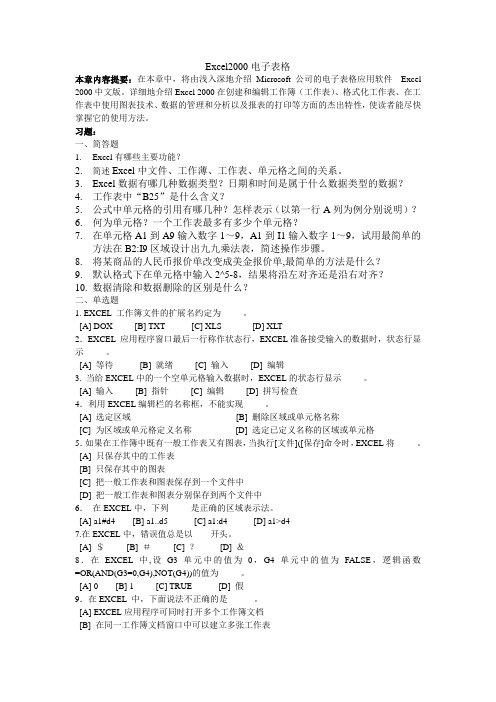
Excel2000电子表格本章内容提要:在本章中,将由浅入深地介绍Microsoft公司的电子表格应用软件---Excel 2000中文版。
详细地介绍Excel 2000在创建和编辑工作簿(工作表)、格式化工作表、在工作表中使用图表技术、数据的管理和分析以及报表的打印等方面的杰出特性,使读者能尽快掌握它的使用方法。
习题:一、简答题1.Excel有哪些主要功能?2.简述Excel中文件、工作薄、工作表、单元格之间的关系。
3.Excel数据有哪几种数据类型?日期和时间是属于什么数据类型的数据?4.工作表中“B25”是什么含义?5.公式中单元格的引用有哪几种?怎样表示(以第一行A列为例分别说明)?6.何为单元格?一个工作表最多有多少个单元格?7.在单元格A1到A9输入数字1~9,A1到I1输入数字1~9,试用最简单的方法在B2:I9区域设计出九九乘法表,简述操作步骤。
8.将某商品的人民币报价单改变成美金报价单,最简单的方法是什么?9.默认格式下在单元格中输入2^5-8,结果将沿左对齐还是沿右对齐?10.数据清除和数据删除的区别是什么?二、单选题1. EXCEL 工作簿文件的扩展名约定为_____。
[A] DOX [B] TXT [C] XLS [D] XLT2.EXCEL 应用程序窗口最后一行称作状态行,EXCEL准备接受输入的数据时,状态行显示_____。
[A] 等待[B] 就绪[C] 输入[D] 编辑3. 当给EXCEL中的一个空单元格输入数据时,EXCEL的状态行显示_____。
[A] 输入[B] 指针[C] 编辑[D] 拼写检查4.利用EXCEL编辑栏的名称框,不能实现_____。
[A] 选定区域[B] 删除区域或单元格名称[C] 为区域或单元格定义名称[D] 选定已定义名称的区域或单元格5.如果在工作簿中既有一般工作表又有图表,当执行[文件]([保存]命令时,EXCEL将_____。
[A] 只保存其中的工作表[B] 只保存其中的图表[C] 把一般工作表和图表保存到一个文件中[D] 把一般工作表和图表分别保存到两个文件中6.在EXCEL中,下列_____是正确的区域表示法。
Excel2000电子表格

在编辑框直接输入: 在编辑框直接输入:
AVERAGE C5 C8 VERAGE(C5 C8) VERAGE C5:C8
5.2.3.2 工作表的选取 P116
单个、连续多个SHIFT、不连续多个CTRL。 单个、连续多个SHIFT、不连续多个CTRL。 SHIFT CTRL
5.2.3.3 工作表插入 P117首行 首行
选取插入工作表的位置 插入/ 插入/工作表
5.2.3.4 删除工作表 P117第二段 第二段
选取要删除的工作表 工作表 编辑/ 返回本章首页 编辑/删除
P117( P117(2)
返回本章首页
5.2.4 公式和函数
5.2.4.1 公式中运算符(通过上机熟悉掌握P122表5-4) 公式中运算符(通过上机熟悉掌握 表 )
Excel 2000包含四种类型的运算符:算术运算符、 比较运算符、文本运算符和引用运算符
+、-、*、/、% 算术 +、-、*、/、%、、 () 字符 & 关系 引用: 引用: 公式例 : =C5*1.15+D5 = C5+Sheet2!C5+C6
方法一:单击单元格, 方法一:单击单元格,在编辑框修改
方法二:单击单元格, 方法二:单击单元格,按F2键, 键 方法三:双击单元格, 方法三:双击单元格,直接在单元格修改
返回本章首页
5.2.2.7 移动和复制单元格 P112
1. 移动单元格和区域(与Word类似) 移动单元格和区域( 类似) 类似
P125
例B6, A4 B6, 例 , C5:F8 , $ C$5:$F$8 A$4, 例 $B6, $A4,
相对引用: 相对引用:列坐标行坐标 混合引用:列坐标$ 混合引用:列坐标$行坐标 C$5:F$8
Excel2000的认识
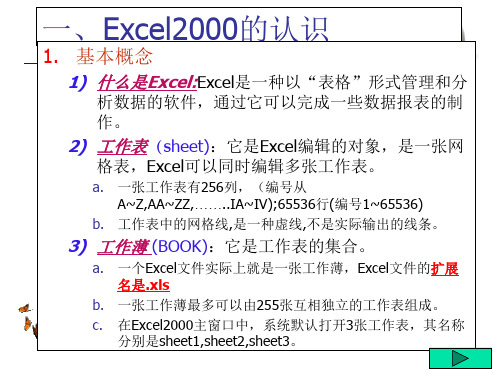
6. 完成实验六。
b. 时间:与日期一样,是用来设置时间的格式。若出现####, 则表示单元格宽度不够显示内容,需要加大.
c. 文本:将某些非文本的内容以文本的形式输入到单元格中。例 如:将例文中的“编号”项内容格式改成0001……0008的形 式。
d. 数值:主要用来设定小数位数和千位分隔符。
2) “对齐”选项卡:
a. 水平和垂直对齐:用来设定水平和垂直方向的位置,还可以转 动某个单元格中的内容。
b. 合并单元格:将多个单元格合并成一个单元格,往往在做标题 的时候用这个命令选项。例如:将例文中的A1~G1单元格合并, 并使它在水平和垂直方向上都居中。
3) 字体:其各个命令所代表的意义与word2000中的一 样。例如:将“设备清单”设置成“小三、隶书、红 色的字体。
单击“格式”菜单中的“自动套用格式”,系统自动弹 出一系列可以套用的图案,例如:经典1,简单等格式。 另外,还可以单击“选项”命令,通过“数字”,“字 体”,“边框”等各种应用格式种类进行修改。
例如:复制“设备清单.xls”工作表,将其中的数据部分套用 “会计2”格式.
作业部分
1. 将工作表sheet1改名为“设备清单报表”.
3) 单元格中数据的复制:选中对象,右击选择“复制”
命令,或单击常用工具栏的“复制”按钮,或者按 住ctrl键,进行拖动。
4) 粘贴和选择性粘贴:前者是粘贴剪贴板中的全部内
容,后者是选择粘贴剪贴板中的一部分内容。
5) 单元格中数据的填充:在单元格中输入一项内容,
然后选中一小片单元格区域,单个单
元格(单元格区域)命名。例如:将单元格X100命名为“新 闻框”。
2. Excel2000窗口的组成
Excel2000应用教程

六、打印
1、页面设置
单击“文件”,单击“页面设置”。弹出“页面设置”的对话框, 在“页面”中设置“纸张大小”、“打印方向”,在“页边距”中设置 “上、下、左、右边距”及“居中方式”。
2、打印预览
在将工作表打印输出之前,应先预览,通过屏幕查看设置效果,并 进行相应调整。
3、打印
在观看打印预览后,认为比较满意时就可以将工作表打印输出。
第三节 公式与函数
一、公式
1、公式的构成
Excel 的公式是由数字、运算符、单元格引用和函数构 成的。公式输入到单元格中,必须以等号“=”开头。
运算符的表达式:+(加号)、-(减号)、*(乘 号)、/(除号)、%(百分比号)、^(乘幂运算号)。
2、单元格的引用
(1)概念:
相对引用:公式中引用的单元格地址在公式复制、移动时自行调整。 绝对引用:公式中引用的单元格地址在公式复制、移动时不会改变。
好的事情马上就会到来,一切都是最 好的安 排。下 午2时48 分48秒 下午2 时48分1 4:48:48 20.10.1 7
一马当先,全员举绩,梅开二度,业 绩保底 。20.10. 1720.1 0.1714:4814:48 :4814:4 8:48Oc t-20
牢记安全之责,善谋安全之策,力务 安全之 实。202 0年10 月17日 星期六2 时48分 48秒Sa turday , October 17, 2020
5、自动套用格式
选中单元格,单击“格式”,单击“自动套用 格式”,弹出“自动套用格式”对话框,选择套用 的样式,单击“确定”。
6、行高、列宽调整
将鼠标移动行号之间或列号之间,鼠标变成 双箭头时拖动。
注意:如果同时设置多行的高度或多列的宽 度时,需选中行或列,单击“格式/行/行高”,输 入行高,单击“确定”。设置列宽和行高操作方 法相似。
第5章中文Excel2000操作实例

计算机文化基础
第六节 综合实例 通过本节的学习,了解条件格式对话框 和地址引用。
Excel的综合实例
计算机文化基础
实例10 用红色突出标注不及格数据
实例11 九九乘法表
• 条件格式对话框 • 地址引用(绝对引用、相对引用和混
合引用)
加、减、乘、除运算符:+、-、*、/
Excel界面的介绍
计算机文化基础
Excel的公式与函数
计算机文化基础
第二节 Excel的公式与函数 通过本节的学习,了解应用公式和函 数的方法,掌握求和、求平均值、最 大和最小值函数的应用,掌握公式的 自动填充。
Excel的公式与函数
计算机文化基础
实例2 如何公式计算总分和平均分
Excel 2000的基本操作 计算机文化基础
第一节 Excel 2000的基本操作 通过本节的学习,了解标题栏、工具栏、 编辑框、工作簿、工作表区和公式等概念。 并掌握建立工作表和简单的计算。
实例1 简单实例--学生成绩表 计算机文化基础
实例1 一个简单的实例--学生成绩表
制作一份学生成绩表:设学生成绩表有学号、 姓名、语文、数学、外语、总分、平均分项, 输入一些学生的数据并求总分和平均分。
计算机文化基础
返回
实例7 筛选数据
实例7 对数据进行筛选
计算机文化基础
• 自动筛选 • 高级筛选 • 筛选条件
返回
Excel的图表
计算机文化基础
第五节 Excel的图表 通过本节的学习,能根据工作表中的数 据建立图形表。
5.7 Exc立另外一个班的成绩表
• 图表类型 • 图表的数据区域
实例3 函数的使用--统计最高分最低分
Excel 2000基础知识试题
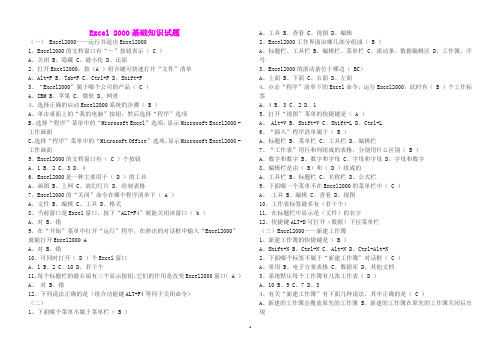
Excel 2000基础知识试题(一) Excel2000——运行并退出Excel20001、Excel2000的文档窗口有“—”按钮表示( C )A、关闭B、隐藏C、最小化D、还原2、打开Excel2000,按(A )组合键可快速打开“文件”清单A、Alt+FB、Tab+FC、Ctrl+FD、Shift+F3、“Excel2000”属于哪个公司的产品( C )A、IBMB、苹果C、微软D、网景4、选择正确的启动Excel2000系统的步骤( B )A、单击桌面上的“我的电脑”按钮,然后选择“程序”选项B、选择“程序”菜单中的“Microsoft Excel”选项,显示Microsoft Excel2000-工作画面C、选择“程序”菜单中的“Microsoft Office”选项,显示Microsoft Excel2000-工作画面5、Excel2000的文档窗口有( C )个按钮A、1B、2C、3D、46、Excel2000是一种主要用于( D )的工具A、画图B、上网C、放幻灯片D、绘制表格7、Excel2000的“关闭”命令在哪个程序清单下( A )A、文件B、编辑C、工具D、格式8、当前窗口是Excel窗口,按下“ALT+F4”就能关闭该窗口( b )A、对B、错9、在“开始”菜单中打开“运行”程序,在弹出的对话框中输入“Excel2000”就能打开Excel2000 AA、对B、错10、可同时打开( D )个Excel窗口A、1B、2C、10D、若干个11、每个标题栏的最右端有三个显示按钮,它们的作用是改变Excel2000窗口( A )A、对B、错12、下列说法正确的是(组合功能键ALT+F4等同于关闭命令)(二)1、下面哪个菜单不属于菜单栏( B )A、工具 B、查看 C、视图 D、编辑2、Excel2000工作界面由哪几部分组成( B )A、标题栏、工具栏B、编辑栏、菜单栏C、滚动条、数据编辑区D、工作簿、序号3、Excel2000的滚动条位于哪边( BC)A、上面B、下面C、右面D、左面4、点击“程序”清单下的Excel命令,运行Excel2000,此时有( B )个工作标签A、4B、3C、2D、15、打开“视图”菜单的快捷键是( A )A、 Alt+VB、Shift+VC、Shift+LD、Ctrl+L6、“插入”程序清单属于( B )A、标题栏B、菜单栏C、工具栏D、编辑栏7、“工作表”用行和列组成的表格,分别用什么区别( B )A、数字和数字B、数字和字母C、字母和字母D、字母和数字8、编辑栏是由( B)和( D )组成的A、工具栏B、标题栏C、名称栏D、公式栏9、下面哪一个菜单不在Excel2000的菜单栏中( C )A、工具B、编辑C、查看D、视图10、工作表标签最多有(若干个)11、在标题栏中显示是(文件)的名字12、快捷键ALT+D可打开(数据)下拉菜单栏(三)Excel2000——新建工作簿1、新建工作簿的快捷键是( B )A、Shift+NB、Ctrl+NC、Alt+ND、Ctrl+Alt+N2、下面哪个标签不属于“新建工作簿”对话框( C )A、常用B、电子方案表格C、数据库D、其他文档3、系统默认每个工作簿有几张工作表( D )A、10B、5C、7D、34、有关“新建工作簿”有下面几种说法,其中正确的是( C )A、新建的工作簿会覆盖原先的工作簿B、新建的工作簿在原先的工作簿关闭后出现C、可以同时出现两个工作簿D、新建工作簿可以使用Shift+N5、常用工具栏中的第一个按钮也可以新建工作簿( A )A、对B、错6、在点击“新建”命令后弹出的对话框中有( B )个标签A、4B、3C、2D、1(四)Excel2000——打开工作簿1、“查找范围”输入框是用于( A )A、选择需要打开的文件B、改变文件的属性C、改变文件的位置D、改变文件的大小2、可以在文件类型输入框中输入( D )A、数字B、字母C、中文D、什么都可以输入3、按教材上一般打开一个工作簿分成( B )步A、3B、4C、5D、64、打开工作簿的快捷键是( A )A、Ctrl+OB、Alt+OC、Shift+DD、Shift+D5、要选择打开文件的类型,可在( B )输入框中进行改变A、文件属性B、文件类型C、打开位置D、打开范围6、下面说法正确的是( AB )A、新建工作簿的快捷键是“Ctrl+N”B、“新建”命令在“文件”菜单下C、使用“Alt+N”也可以新建工作簿D、按“Alt+O”组合键再按“N”键7、下面哪个文件格式不可以被“Excel2000”打开( B )A、*.htmlB、*.wavC、*.xl*D、*.xls(五)1、另存为命令属于哪个程序菜单中( C )A、编辑B、格式C、文件D、插入2、在Excel2000中“保存”选项的快捷键是( C )A、Alt+SB、Shift+SC、Ctrl+SD、Shift+Alt+S3、在“Excel2000”使用“保存”命令得到的文件格式是( B )A、*.wavB、*.xlsC、*.docD、*.ppt4、在“Excel2000”有关“另存为”命令选择的保存位置下面说法正确的是( C )A、只可以保存在驱动器根据目录下B、只可以保存在文件夹下C、既可以保存在驱动器根目录下又可以保存在文件夹下D、既不可以保存在驱动器根目录下又不可以保存在文件夹下5、下面说法正确的是( BC )A、“删除”命令属于“文件”菜单B、“编辑”菜单中包含“复制”命令C、“退出”命令属于“文件”菜单D、在“文件”菜单中只有4个命令选项6、有关“保存”和“另存为”命令说法正确的是( ABD )A、“保存”可以用来保存文件B、“另存为”命令也可以用来保存文件C、“保存”将会改变文件的名字D、“另存为”命令可以重新保存在新的文件里7、在Excel2000的文件清单中“另存为”的快捷键是( D )A、Ctrl+AB、Alt+AC、Ctrl+Alt+AD、没有直接执行该命令的快捷键8、下面哪个命令选项不属于文件菜单( D )A、打开B、保存C、新建D、复制9、在EXCEL2000作业时使用保存命令会覆盖原先的文件(对)(六)1、在Excel2000中在下拉菜单格式中“工作表”菜单中有( B )个选项A、3B、4C、5D、82、下面哪个命令属于格式命令( D )A、单元格B、行C、列D、全选3、快捷键ALT+O可打开哪个菜单栏( B )A、文件B、格式C、工具D、插入4、使用“格式”菜单中的“重命名”命令,则下面说法正确的是( A )A、只改变它的名称B、只改变它的内容C、既改变名称又改变内容D、既不改变名称又不改变内容5、下拉菜单中“格式”菜单的快捷键是( A )A、Alt+OB、Ctrl+OC、Shift+OD、TAB+O6、在Excel2000中工作表菜单是在哪个下拉菜单中( C )A、文件B、插入C、格式D、工具(七)Excel2000——插入、删除工作表1、删除命令在哪个菜单中( D )A、格式B、工具C、文件D、编辑2、在Excel2000点击一个单元格,要删除其中的内容,但要保留次单元格,可以使用哪些操作( AB)A、按DELETE键B、使用删除命令C、使用删除单元格命令D、使用复制命令3、在Excel2000中有关“删除”和“删除工作表”下面说法正确的是(ABC)A、删除是删除工作表中的内容B、“删除工作表”是删除工作表和其中的内容C、DELETE键等同于删除命令D、DETETE键等同于删除工作表命令4、右键单击一个单元格出现的快捷菜单,下面的哪个命令不属于其中(C )A、插入B、删除C、删除工作表D、复制5、快捷键ALT+E是打开什么菜单( B )A、文件B、编辑C、工具D、格式6、在Excel2000中“删除”和“删除工作表”是等价的( B )A、对B、错7、“工作表”命令是在哪个下拉菜单下( C )A、文件B、格式C、插入D、工具8、打开插入菜单的快捷键是ALT+I9、单元格的清除与删除是相同的(错)(八)1、在Excel2000中每一列使用字母“A——Z”表示,说明最多有( D)列A、10B、26C、52D、若干个2、如何向单元格内输入有规律的数据( AD)A、单击选中一个单元格,输入数据B、将鼠标指针移到单元格光标右下角的方块上,使鼠标指针呈“+”形,按住并拖动鼠标,直到屏幕上C、将鼠标指针移至选中单元格的黑色光标上,此时鼠标指针变为箭头形D、按住鼠标左键并拖到目的位置,然后松开鼠标即可3、编辑栏中的公式栏中显示的是( B )A、删除的数据B、当前单元格的数据C、被复制的数据D、没有显示4、在Excel中按哪种组合键可以在所选的多个单元格中输入相同的数据( C )A、Alt+ShiftB、Shift+EnterC、Ctrl+EnterD、Alt+Enter5、在 Excel2000k ,编辑栏的名称栏显示为A13,则表示( C )A、第1列第13行B、第1列第1行C、第13列第1行D、第13列第13行6、在Excel2000的工作簿的单元格中可输入( D )A、字符B、中文C、数字D、以上都可以7、选中某一行(列)中的若干连续单元格有哪两种方法( AD)A、按住并拖动鼠标可以一次框选多个单元格B、单击选中该行(列)的开头单元格,按住Shift键后,单击此行(列)结尾的单元格C、可以单击选中其中的一个单元格,按住Ctrl键不放,依次单击其它要选择的单元格,释放Ctrl键D、将鼠标移动到表格行前面的序号按钮上,鼠标指针变化时,单击鼠标即可8、在Excel2000中单元格中的内容还会在( A )显示A、编辑栏B、标题栏C、工具栏D、菜单栏9、在Excel2000中单元格是最小的单位,所以不可以在多个单元格中输入数据( B )A、、对B、错10、在Excel2000中最左上角单元格用( B )表示A、11B、AA11、在EXCEL2000中使用键盘输入数据所输入的文本将显示在单元格及数据编辑栏12、请问第27列是用什么表示(AA)(九)1、下面哪个不属于“格式”菜单( C )A、行B、列C、工具栏D、单元格2、要改变数学格式可使用“单元格格式”对话框的哪个选项( C)A、对齐B、文本C、数字D、字体3、下面哪个标签不属于“单元格格式”中的选项( C )A、数据B、字体C、图案D、格式4、在“格式”下拉菜单中有一个命令开始时不能用鼠标点击,请问是( C )A、重命名B、隐藏C、取消隐藏D、背景5、单元格命令可用( B )键表示A、Alt+1B、Ctrl+1C、Alt+1D、Ctrl+16、格式菜单的快捷键是( A )A、Alt+OB、Ctrl+OC、Shift+OD、Ctrl+Alt+O7、在“单元格格式”对话框中,有( B )个标签A、5B、6C、7D、88、在Excel2000中,下面哪个命令在右键点击出现的快捷菜单中( ACDA、复制命令B、删除单元格命令C、单元格命令D、删除命令9、如果想改变数字格式可使用(A )A、格式菜单下的单元格命令B、编辑菜单下的单元格命令C、文件菜单下的单元格命令D、工具菜单下的单元格命令10、下面哪一个选项不属于“单元格格式”对话框中数学标签的内容( A )A、字体B、货币C、日期D、分数(十)1、下面哪些属于水平对齐方式( ABD )A、左对齐B、右对齐C、垂直对齐D、居中对齐2、“对齐”标签属于( B )对话框中A、单元格属性B、单元格格式C、单元格删除D、以上都不是3、“单元格格式”对话框中,下面哪个不属于“文件控制”( D )A、自动换行B、缩小字体填充C、合并单元格D、删除单元格4、在水平对齐方式下一般有( D )种方式A、3B、4C、5D、65、“单元格格式”对话框中的对齐标签,下面哪些不属于垂直对齐方式( D )A、靠上B、靠左C、两端对齐D、分散对齐6、“单元格格式”对话框中的对齐标签,下面哪些属于水平对齐方式( ABD )A、靠左(缩进)B、居中C、靠下D、分散7、下面哪些属于Excel2000中的对齐方式( ABCD )A、水平对齐B、左对齐C、居中对齐D、垂直对齐8、“单元格格式”对话框中的“文件控制”有几个可选项( B )A、2B、3C、4D、59、在Excel2000中有( B )种对齐方式A、1B、2C、3D、410、“单元格格式”对话框中的对齐标签中,下面哪些既属于水平对齐方式又属于垂直对齐方式( ABE )A、两端对齐B、分散对齐C、靠左D、跨列居中E、居中(十一)Excel2000——改变数据字体1、如果字体过大,将占2个或更多的单元格( A )A、对B、错2、字体的默认格式为( A )A、宋体B、隶书C、黑体D、幼圆3、三个设置字体按钮可以表示哪些命令( ACD )A、加粗B、变大C、倾斜D、加下划线E、缩小4、在工具栏中有( B )按钮可以用来设置字体A、2B、3C、4D、55、设置字体的按钮在( C )A、菜单栏B、编辑栏C、工具栏D、标题栏6、字体的默认大小是( D )A、四号B、五号C、10D、127、在单元格格式对话框中可以设置字体( A )A、对B、错8、单元格命令在哪个菜单下( A )A、格式B、工具C、插入D、数据(十二)Excel2000——添加边框、颜色1、Excel2000中,添加边框、颜色操作是从下列哪个菜单开始( C )A、视图B、插入C、格式D、工具2、Excel2000中,添加边框、颜色操作,在单元格格式对话框、边框标签中,所选的颜色属于边框的( C )A、互补色B、保护色C、填充色D、对比色3、Excel2000中,添加边框、颜色操作中,假设用6位二进制来保存颜色,那么可供选择的颜色有( D )种A、8B、16C、32D、644、Excel2000中,添加边框、颜色操作,在格式下拉菜单中选择( A )A、单元格B、行C、列D、工作表5、Excel2000中添加边框、颜色操作中,在单元格格式中,选择下列哪一个选项卡( B )A、字体B、边框C、图案D、保护6、Excel2000中,添加边框、颜色操作中,线条样式不可能是下列哪一种( C )A、细直实线B、粗直实线C、细弧线D、粗直虚线7、Excel2000中,添加边框、颜色操作中,单元格格式对话框中,如果不选择,颜色自动设置为( C )A、红色B、绿色C、黑色D、黄色8、下列关于Excel2000中添加边框、颜色操作的叙述,错误的是( B )A、选择格式菜单栏下的单元格选项进入B、边框填充色的默认设置为红色C、可以在线条样式对话框中选择所需的边框线条D、单击单元格中的边框标签9、Excel2000中,添加边框、颜色操作中,首先选择Excel工作窗口的哪个区域( B )A、标题栏B、数据栏C、状态栏D、工具栏(十三)Excel2000——改变行高、列宽1、Excel2000中,改变数据区中行高时,从菜单栏中的哪个菜单进入( C )A、视图B、插入C、格式D、工具2、Excel2000中,改变数据区中列宽时,一般下列的级联菜单中选择哪一项会弹出列宽的对话框( A )A、列宽B、最适合的列宽C、隐藏D、取消隐藏3、Excel2000中,有关改变数据区中行高、列宽的说法错误的是( C )A、改变数据区中行高、列宽都可以从菜单栏中的格式开始进入B、行高是指行的底到顶之间的距离C、如果列宽设置有误,可以按工具栏中的撤销按钮消除D、以上都不正确4、Excel2000中,改变数据区中列宽时,从菜单栏的哪个菜单进入( C )A、视图B、插入C、格式D、工具5、Excel2000中,有关改变数据区中行高、列宽的操作正确的是( C )A、改变数据区中行高、列宽不能都从菜单栏中的格式菜单进入B、改变行高或列宽之前,要先选择要调节的行或列C、如果行高或列宽设置有误,按撤销按钮消除D、以上说法不全正确6、Excel2000中改变数据区中列宽时,在弹出的格式下拉菜单中选择( C )A、单元格B、行C、列D、工作表7、Excel2000中,改变数据区中行高时,一般在行的级联菜单中选择哪一项会弹出行高对话框( A )A、行高B、最适合的行高C、隐藏D、取消隐藏8、下列关于行高和列宽的说法,正确的是( C )A、它们的单位都是厘米B、它们的单位都是毫米C、它们是系统定义的相对的数值,是一个无量纲的量D、以上说法都不正确(十四)Excel2000——复制格式1、在“选择粘贴”对话框中可以进行哪些运算( ABCD )A、加B、减C、乘D、除E、平方F、开方2、下面哪些命令属于“编辑菜单”( AC )A、复制B、单元格C、粘贴D、工作表3、选择下面哪个命令会弹出对话框( D )A、剪切B、复制C、粘贴D、选择性粘贴4、“复制”命令的快捷键是( A )A、Ctrl+CB、Shift+CC、Alt+CD、Shift+Alt+C5、使用“Ctrl+V”是使用( D )命令A、剪切B、复制C、单元格D、粘贴6、在“选择性粘贴”对话框中,下面哪些选项属于“粘贴”选项( AB )A、批注B、格式C、工作簿D、工作表7、常用的复制数据的方法有哪几种( ABC )A、按住鼠标左键并拖到目的位置,然后松开鼠标即可B、选择“编辑”菜单下的“复制”选项C、在选中的单元格上单击鼠标右键,在显示的快捷菜单中选择“复制”选项(十五)Excel2000——求和1、对6个同列数据求和,则和保存在哪里( D )A、第一格B、第六格C、第三格D、第七格2、现在有5个数据需要求和,我们用鼠标仅选中这5个数据而没有空白格,那么点击求和按钮后会出现什么情况( B )A、和保存在第5个数据的单元格中B、和保存在数据格后面的第一个空白格中C、和保存在第一个数据的单元格中D、没有什么变化3、求和操作需要使用哪个菜单( D )A、文件B、编辑C、插入D、不需要任何菜单4、下列说法错误的有( AB )A、求和操作只能对同列的数据进行B、求和操作只能对同行的数据进行C、求和时要多选中一个空白格,以便保存和D、求和操作对同行同列的数据都能进行5、对数据进行求和操作需要用到下面哪个按钮( A )A、自动求和按钮B、粘贴函数按钮C、升序按钮D、插入超级链接按钮6、如果对5个同列数据求和,那么只要用鼠标选中包含这5个数据的5个单元格就可以了( B )A、对B、错7、Excel只能对同一列的数据进行求和( B )A、对B、错8、要求把数据列表的5个数据求和,则我们需要用鼠标选中包含这5个数据在内的( C )个单元格A、4B、5C、6D、79、以下关于对同行中5个数据进行求和操作的说法正确的是( A )A、选中需要求和行中的数据单元格,包括5个数据格和一个空白格,然后点击求和按钮B、直接点击求和按钮C、将鼠标放到求和数据的区域,然后点击求和按钮D、选中需要求和的行中的5个数据单元格,然后点击求和按钮(十六)Excel2000——排序1、对工作表数据进行排序,如果在数据清单中的第一行包含列标记,在“当前数据清单”框中单击“有标题行”按钮,以使该行排除在排序之外( A )A、对B、错2、下列说法正确的有( ACD)A、排序对话框可以选择排序方式只有递增和递减两种B、执行“格式”菜单中的“排序”命令,可以实现对工作表数据的排序功能C、对工作表数据进行排序,如果在数据清单中的第一行包含列标记,在“当前数据清单”框中单击“有标题行”按钮,以使该行排除在排序之外D、排序对话框中的“当前数据清单”中只有有标题行和无标题行两种选择3、以下各项,对Excel中的筛选功能描述正确的是( C )A、按要求对工作表数据进行排序B、隐藏符合条件的数据C、只显示符合设定条件的数据,而隐藏其它D、按要求对工作表数据进行分类4、排序对话框中的“主要关键字”有哪几种排序方式( A )A、递增和递减B、递减和不变C、递减和不变D、递增、递减和不变5、排序对话框中有几个关键字的栏( C )A、1B、2C、3D、46、排序操作具体用到数据菜单中哪一个命令( B )A、筛选 B、排序 C、有效性 D、分列7、执行“格式”菜单中的“排序”命令,可以实现对工作表数据的排序功能( B )A、对B、错8、排序对话框中的“递增”和“递减”指的是( B )A、数据的大小B、排列次序C、单元格的数目D、以上都不对9、排序操作用到菜单栏中哪一菜单( C )A、编辑B、格式C、数据D、工具(十七)Excel2000——筛选1、被选中要筛选的数据单元格的下拉箭头中有哪几种筛选方式( ABDA、全部B、前十个C、后十个D、自定义2、选定数据列表中的某个单元格,点击数据菜单中的筛选命令,选择自动筛选,此时系统会在数据列表的每一行标题的旁边插下下拉菜单( B )A、对B、错3、在某一列有0、1、2、3……15共16个数据,点击“自动筛选”后出现下拉箭头,如果我们选择下拉箭头中的“全部”,则( A )A、16个数据保持不变B、16个数据全部消失C、16个数据只剩下10个D、16个数据只剩下“0”4、在某一列有0、1、2、3……15共16个数据,点击“自动筛选”后出现下拉箭头,如果我们选择下拉箭头中的“9”,则( C )A、16个数据只剩下9个数据B、16个数据只剩下7个数据C、16个数据只剩下“9”这个数据D、16个数据全部消失5、选中某个数据,点击“筛选”后,首行的数据会出现一个下拉箭头,点击下拉箭头,则只出现“全部”、“前十全”、“自定义”三个选项( A )A、对B、错6、数据菜单中的“筛选”中有哪几个子命令( AD)A、自动筛选B、全部显示C、退出D、高级筛选7、筛选操作具体用到数据菜单中的哪个命令( C )A、排序B、筛选C、分列D、有效性8、在某一列有0、1、2、3……15共16个数据,点击“自动筛选”后出现下拉箭头,如果我们选择下拉箭头中的“前十个”,则( A )A、16个数据剩下0-9十个数据B、16个数据只剩下9这个数据C、16个数据只剩下10到15这6个数据D、16个数据没什么变化9、筛选操作用到哪一个菜单( D )A、文件B、编辑C、格式D、数据(十八)Excel2000——页面设置1、以下选项中的哪一个可以实现将工作表页面的打印方向指定为横向( A )A、进入页面设置对话框中的页面标签,选中“方向”选区下的“横向”单选框B、进入文件菜单下的“打印预览”选项,选中“方向”选区下的“横向”单选框C、进入页面设置对话框中的工作表标签,选中“方向”选区下的“横向”单选框D、单击常用工具栏中的“打印预览”按钮2、在页面设置过程中,如何选定部分区域的内容( C )A、点击页面设置对话框中的工作表标签,点击打印预览中的红色箭头,然后用鼠标选定区域,按回车B、直接用鼠标在界面上拖动C、点击“页面设置”对话框中的“工作表”标签,点击“打印预览”中的红色箭头,然后用鼠标选定区域D、以上说法无法不正确3、“页面设置”对话框中的“页面”标签的页面方向有哪几种( B )A、纵向和垂直B、纵向和横向C、横向和垂直D、垂直和平行4、页面设置的操作使用菜单中的哪一栏( A )A、文件B、编辑C、视图D、插入5、设置页面的页边距只能设置左右两边( B )A、对B、错6、页面设置要使用文件菜单中的哪个命令( D )A、WEB页预览B、打印预览C、打印D、页面设置7、单击工具栏中的打印按钮,系统将自动打印当前工作簿( A )A、对B、错8、Excel2000只能对整张工作表进行打印( B )A、对B、错9、页面设置对话框中有哪四个标签( C )A、页面页边距页眉/页脚打印B、页边距页眉 /页脚打印工作表C、页面页边距页眉 /页脚工作表D、页面页边距页眉/页脚打印预览10、下面哪些是要在页面设置对话框中进行设置的(ABCD)A、页边距B、页眉C、页脚D、居中方式11、在打印预览状态下,可以进行哪些操作(ABCD)A、可以放大和缩小工作表的预览页面B、12、如用户需要打印工作簿中的一个或多个工作表,可以按住什么键不放,单要打印的工作表进行选择?( C )A、SHIFTB、AITC、CTRI13、页面设置对话的工作表标中的打印区哉栏的作用是选择要打印的区域(A)A、对B、错。
Excel2000中文版

确定数据区域 [插入]—[图表]命令,或单击[图表向导]按钮,打
开[图表类型]对话框。 根据向导,选择[图表类型]、[数据区]、[系列产
生在]及对标题、坐标轴等进行设置 选择[作为对象插入]或[作为新工作表插入]。
• 自动求和功能计算某个区域的和。( )按钮。
2. 公式的修改:在编辑栏中进行修改。 3. 公式的复制
1) 先复制单元格:选定单元格,[编辑]—[复制]。 2) 点击目的单元格,[编辑]—[选择性粘贴]—[公式]。
23
a
5.5.2 公式中单元格的引用
1. 相对引用
用行、列地址作为单元格引用的名称。 单元格地址的变化会反映在公式的引用中。
12
a
5.3.1 工作表数据的输入
4.输入公式 2) 公式中的运算符:
算术运算符:+、-、*、/、%、^。 比较运算符:=、>、<、>=、<=、<>。 文字运算符:&,用于文字合并。
3) 公式中使用函数
13
a
5.3.1 工作表数据的输入
5. 用序列的自动填充输入
用于输入一个有一定变化规律的序列。 1) 鼠标拖放法
2. 绝对引用
在行、列地址前加$符号。如$E$5。 单元格地址的变化不会反映在公式中。
3. 混合引用 4. 工作表中的区域地址的表示方法
用由 : 号连接的地址表示一个区域。
24
a
5.5.3 错误信息(见表5-3) 5.5.4 Excel函数
1. 函数及其在公式中的使用
1) 函数表达式:函数名(参数1, 参数2,……)。 函数名指明要执行的运算,参数是完成运 算所需的数值。返回的值为结果或函数值。 参数必须出现在括号中,无参数也有括号。
- 1、下载文档前请自行甄别文档内容的完整性,平台不提供额外的编辑、内容补充、找答案等附加服务。
- 2、"仅部分预览"的文档,不可在线预览部分如存在完整性等问题,可反馈申请退款(可完整预览的文档不适用该条件!)。
- 3、如文档侵犯您的权益,请联系客服反馈,我们会尽快为您处理(人工客服工作时间:9:00-18:30)。
第一部分建立与使用电子报表第一讲建立员工工资表中文Office 2000软件包中提供了一个名为中文Excel 2000软件,这是一个用于建立与使用电子报表的实用程序,也是一种数据库软件,用于按表格的形式来应用数据记录。
专业数据库管理系统软件Visual FoxPro也能建立电子报表,但中文Excel 2000却是一个电子报表的专业软件,也常用于处理大量的数据信息,特别适用于数字统计,而且能快速制定好表格。
开始语:中文Excel 2000是Microsoft Office 2000软件包中文版的组成部分。
按启动Windows 应用的方法运行它后,屏幕上就会显示其操作窗口,并且打开一张名为Book1(工作薄1)的电子报表,但没有任何内容,而是等待着您来建立它,本教程将从此开始讲述。
图 1进入中文Excel 2000的操作窗口注:“工作簿”在Microsoft Excel 中是处理和存储数据的文件,每一个工作簿都可以包含多张工作表,因此可在一份文件中管理多种类型的相关信息;“工作表”就是显示在屏幕上的,由表格组成的一个区域,参见图1。
此区域称为“工作表区”各种数据将通过它来输入显示。
中文Excel 2000也使用“字段”、“记录”等V isual FoxPro中的对象,但应用方法却大不一样,下面将以建立一张员工工资表的操作来说明这一点。
步骤一、参见图2,单击A1单元格。
中文Excel 2000操作窗口仍然由标题栏、下拉菜单、工具栏、状态栏等组成。
位于工具栏下方的就是建立电子表格的“工作表区”,它提供了一系列的单元格,各单元格也各有一个名称,将光标移至单元格内后,其状态将变成一个十字形,参见图2。
工具栏下方标记的A、B、C、D...分别用于标明表格中的各列,表格左边缘的数字则标明各行,“列标”与“行号”用于确定一个单元格的位置,如A1表示A列中的第一行单元格,C3,就表示C列中的第三行单元格。
在中文Excel 2000操作窗口中,所提供的单元格数目非常大,但全部被应用的情况将是罕见的,通常只用到其中的一部分,甚至只是一小部分。
图 2 单击A1单元格注意:“工作表区”由工作表,及其单元格、网格线、行号列标、滚动条和工作表标签构成。
“列标”就是各列上方的灰色字母,“行号”就是位于各行左侧的灰色编号区。
图 3在这里输入“姓名”步骤二、输入“姓名”,参见图3。
在电子表格中,“列”与数据库中的“字段”相当,“行”与“记录”相当,这里输入的“姓名”就将成为一个新的字段。
图 4第一行各列中的内容步骤三、按一下键盘上的右方向键,然后输入“年龄”,接着在位于右旁的两列中分别输入“职务”、“工资额”,参阅图4。
使用键盘上的左、右、上、下方向键可以将光标移至各单元格上,这就选定了当前单元格,从而让您在各单元格中输入文字信息。
步骤四、参见图5,移动鼠标单击A2单元格,然后参照上面的内容,输入其它单元格中的内容,结果参见图6。
图 5 单击A2单元格图6编制也这份“员工工资表”完成上述操作后,“员工工资表”就编制好了,如图6所示。
在这一份电子表格中,所包含的员工数目有限,但说明了基本的操作方法。
如果您是一位公司老板,现在就能这样制定好“员工工资表”,但这还不够,您也能得到更多,如统计货物出入量、库存量、每日收益,等等。
顺便说一句,若要将此软件用于财务工作,也不会有任何问题。
注意:中文Excel 2000与中文V isual FoxPro 6不同,关闭当前操作窗口时不会自动保存操作结果,因此必须先执行“文件”下拉菜单中的“保存”命令后,才可以关闭。
第二讲建立第二张工作表在同一本中文Excel 2000工作薄中,可以同时建立三份工作表,而且这些表中的内容与结构还可以完全不同,甚至还能使用复制的方法引用数据,下列操作就将说明这个问题:注意:中文Excel 2000的其它工作,如打印、建立图表等,都将基于“工作表”来开展。
步骤一、使用拖动的方法,选定第一行中的所有内容,参见图7。
这一步操作与在Microsoft Word中选定文字的操作相类似,选定的结果也将突出显示在屏幕上,参见图7。
顺便说一句,操作时若单击某一个列标可选定整列单元格,单击某一个行号可选定整行单元格,但只有这里的拖动操作才可以选定指定部分的单元格。
图7选定第一行中的所有内容步骤二、按下键盘上的Ctrl C组合键。
这是您已经熟悉的了操作,用于将选定的内容复制在Windows剪切板中。
与之相应的Ctrl X(剪切)、Ctrl V(粘贴)组合键也可以在中文Excel 2000工作表中应用。
注:若用鼠标右击选定的内容,屏幕上将显示相应的快捷菜单,从中可以选择到复制、剪切、粘贴等命令。
图8 单击Sheet 2标签步骤三、单击左下方的Sheet 2标签,参见图8所示。
Sheet 2是另一张工作表(Work Sheet)的标签,也是位于工作簿窗口底端的三张标签之一。
“工作表标签”用于显示工作表的名称。
单击某一张工作表的标签将激活相应的工作表,当前处于活动状态的工作表将接受当前操作。
注:位于工作表标签下方的区域称为“状态栏”,它能提供有关选定命令或操作进程的信息,您可据此了解当前可做的操作。
在此信息的右侧将显示CapsLock、Scroll Lock、Num Lock等键盘按键的当前状态。
若这些键处于打开状态,那么它们的名称就会在此显示出来。
步骤四、进入表格2后按下键盘上Ctrl V组合键,结果参见图9。
图9在第二张表中粘贴内容完成上述操作后,刚才复制的内容就将粘贴在第二份工作表中,如图9所示。
此后,您可以参照前面的内容制定该表中的内容。
步骤五、参照前面的操作,输入第二张表中的内容,结果参见图10。
上述通过复制、粘贴的方法来制定第二张电子报表中第一行的内容,是一种常用操作技巧,能快速建立那行栏目类似而数据不同新报表。
若第二张表中的栏目,即首行中的内容与第一张表中的栏目有区别,粘贴后可以进行修改,其操作方法与Microsoft Word中的编辑操作相同,也可使用拖动的方法移动内容。
图10输入第二张表中的内容第三讲设置单元格的格式与Microsoft Word一样,在中文Excel 2000中也能设置文字的格式,而且此格式将表现在最终的电子表格中。
此外,还可以设置其它与数据信息相关的属性,下面的操作将结合“员工工资表”的特点来进行说明,请先单击左下方的Sheet 1标签,返回“员工工资表”。
图11 单击行号1注:在初始状态下,中文Excel 2000操作窗口中只有三张标签,除了可以使用这种方法选择激活一张标签外,还可以通过位于标签左旁的“标签滚动按钮”进行操作。
这些按钮的外观是就是滚动箭头,从外型上即可了解到各自的作用。
如果要滚动显示其他工作表标签,请在所需方向上单击滚动箭头;如果要选定某个工作表,请单击其标签;如果要一次滚动多张工作表,请按住键盘上的Shift键,然后再单击中间的标签滚动箭头;如果要显示当前工作簿中所有工作表列表,请右击标签滚动箭头。
步骤一、参见图11,单击行号1,选定此行中的文字内容。
然后右击鼠标器,进入图12所示的快捷菜单,并从中选择“设置单元格格式”命令。
图12 选择“单元格快捷菜单”图13 单击“字体”选项卡步骤二、进入图 13所示的“单元格格式”对话框后,单击“字体”选项卡。
图14 从“字体”窗口中选择一种新的字体步骤三、参见图14从“字体”窗口中选择一种新的字体后,参见图15,从“字形”窗口中选择一种字形,接着可在“字号”窗口中设置文字的大小尺寸。
图15 选择一种字形图16 上述操作的结果此后,您还可以在“字体”选项卡中设置文字的颜色,以及下划线、删除线等属性,还能预览设置结果。
单击“确定”按钮后,选定文字就将按新设置的字体格式显示在电子报表中,参见图16。
图17 选定此列中的所有内容图18 选择“数字”选项卡第四讲设置货币符号上述操作可用于设置了电子报表中各列标题文字属性,下面的操作将设置货币符号:步骤一、单击D列号,选定此列中的所有内容,参见图17,接着右击鼠标右键,然后从快捷菜单中选择“设置单元格格式”命令。
进入“单元格格式”对话框后选择“数字”选项卡,参见图6-18。
图19 在“分类”列表窗中选择“货币”项步骤二、在“分类”列表窗中选择“货币”项,参见图19。
图20设置好“小数位数”与“人民币符号”步骤三、参见图20,设置好“小数位数”与“货币符号”,然后单击“确定”按钮。
图21 在工资数额前加上一个人民币符号上述操作选择的是一个人民币符号,此后工作表中的“工资额”数据前就会加上这个符号,如图21所示。
这几步操作说明了选定某一行,或者某一列来设置格式的方法。
如果需要,还可以选择几行或者几列,甚至于选定工作表中的一部份,或者全部行与列来进行设置。
选定部分或者全部行与列,都可以使用拖动的方法进行操作;若要选定排列不连续多行,或者多列,可参照下面建立图表的方法进行操作。
图22 选择“打印预览”命令第五讲预览和调整报表外观一份电子报表建立好后,就可以将它打印在报表纸上,或者通过网络传给部门主管或者下属。
在此之前,为了了解报表内容与格式是否正确,有必要预览报表外观,并且根据预览的结果作些调整。
下列操作将说明这一点:步骤一、从“文件”下拉菜单中选择“打印预览”命令,参见图22。
此命令可将打印的结果显示在屏幕上,结果如同使用打印机在报表纸上打印的电子报表,从而让您以真实的面貌工区观察它的外观,为修改提供依据。
选择此命令后,预览的结果将如图23所示。
步骤二、参见图24,使用“缩放”工具单击预览窗口,结果如图25所示。
“缩放”工具按钮在工具栏中很容易看到。
当预览窗口打开后,它就处于选定状态,而且光标形状也如同一只放大镜,使用它单击预览窗口后,文字就能放大至建立电子报表时所设置的尺寸,如图26所示,再次单击又会还原。
图23 预览电子报表图24使用“缩放”工具单击预览窗口图25 放大显示文字此时,您就可以仔细看一下该电子报表的版式设计情况,并且很容易的找到需要修改的地方。
就本例而言,显然需要修改下列三点:1.应加上表格标题。
2.“年龄”字段中的记录值应当居中。
3.“工资额”字段未应加入“总计”值。
下面的操作就将完善这些内容。
图26 选择“行”命令第六讲加入标题为了加入标题,首先需要在报表将插入一行,以便于书写它,其次还要合并此行中的各列,否则标题就不能存在。
完成下列操作后,您就会理解这句话的意义了。
图27 插入新行步骤一、单击“关闭”按钮,结束“预览”,返回中文Excel 2000的操作窗口。
然后单击行号1,然后从“插入”下拉菜单中选择“行”命令,参见图26。
图28 打开“合并单元格”检测框此后,在原“行1”前将插入新的行,而原来的“行1”将变成“行2”,如图27所示。
